在 Office 知识家的社群中,有位乡亲发问了这样的问题,他的日期格式原本是 7/27(一),但他现在需要仅取出日期中的「日」部份,但因为后面有()的关係,如果用 Day 函数来取会变成错误,还有没有什么方法来做,方法其实有很多,阿汤今天就选用二个简易的函数来做给大家看,当然这还得看日期的格式来决定,不过今天使用的方法,应该大致上会通用,往下来看吧。
Excel 教学 - 无法使用 Day 函数取出日期时,要怎么做?
首先,这是我们的需求结果,从 A 栏中的日期直接取出「日」的部份。
大多数已经有函数基础的话,第一时间会想到 Day 这个函数,不过很可惜的,因为包含了非预设格式下的(一)星期几,所以会造成 Day 函数无法使用。
以下是阿汤的做法,概念是,由于日期的格式一般会有分隔符号,所以以这格式来说,「日」是包在「/」跟「)」之间,所以我们只要找出这二个符号位置后,再取出二个符号之间的内容就好。
首先我们来找出「/」的位置,公式如下:
=FIND("/",A2)
直接用 FIND 这函数,从 A2 里去找出位置,/ 就位于第 2 个字元。

接下来我们用一样的方法找出「(」的位置,公式如下:
=FIND("(",A2)
可以看到他显示在第 4 个字元的位置。
接下来我们要取出二个符号之间的内容,这时可以用 MID 这个函数,公式如下:
=MID(A2,D2+1,E2-3)
MID 代表着取出 A2 的值,第二个跟第三个参数是代表取出字元的起始跟结尾,我们刚刚已经在 C2 找出起始,D2 找出结尾,但为什么 D2 还要加 1 呢?因为实际上要取出的字元是在 D2 的下一个,所以 +1 代表下一个字元开始,而 D2 为什么要 -3,因为(是全形符号占了二个字元,所以再往前多 1 个字元才是我们真正的结尾,所以 -3,但如果你的括号是用半形的括号(或其他符号也一样),那字元就是 1 个,只要 -2 就好。
这样可以利用 MID 取出单纯「日」的部份,以上是拆解栏位跟大家说明,接下来我们可以把公式通通合起来放。

接下来我们只要把 C 跟 D 的公式放进 B 里,就可以不用分那么多栏位,前面只是为了解说方便,大家以后在製作公式也可以这样,先各别拆解,写好后再慢慢合起来放,公式就变成如下:
=MID(A2,FIND("/",A2)+1,FIND("(",A2)-3)
做法还有很多,一切都要看你的资料来决定做法,这只是其中一种,大家有看懂了吗?

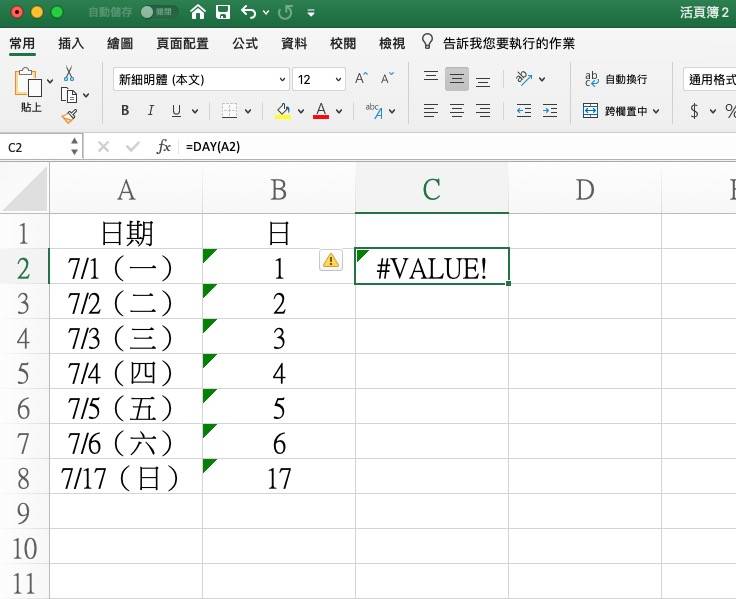
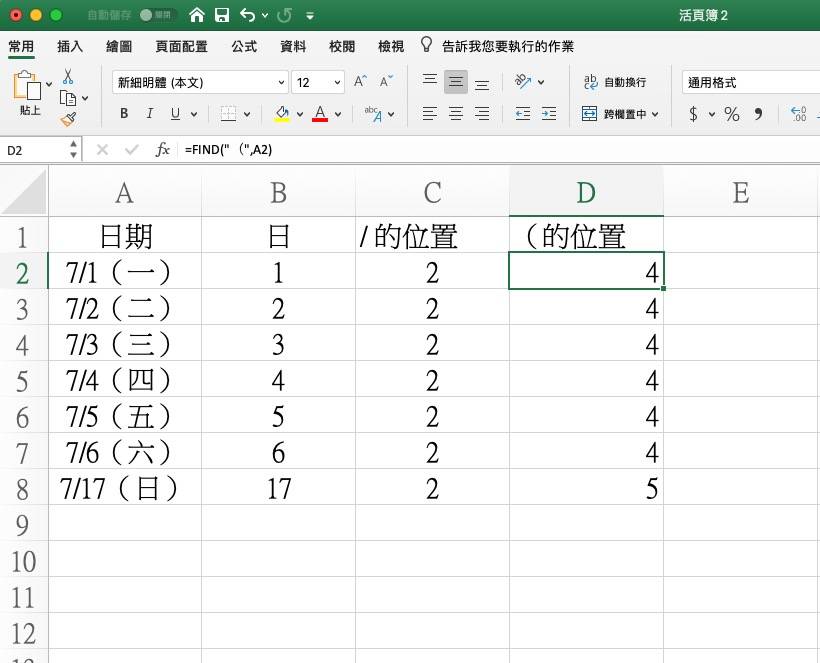
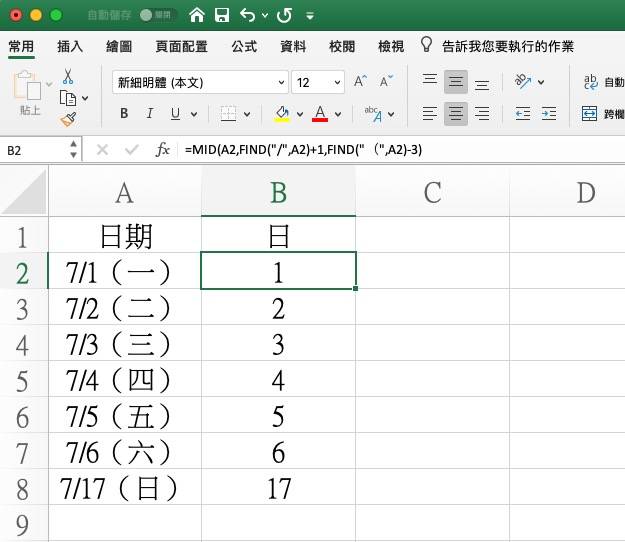
1 2 3 › »